Cómo instalar Ruby on Rails con RVM en Ubuntu 20.04
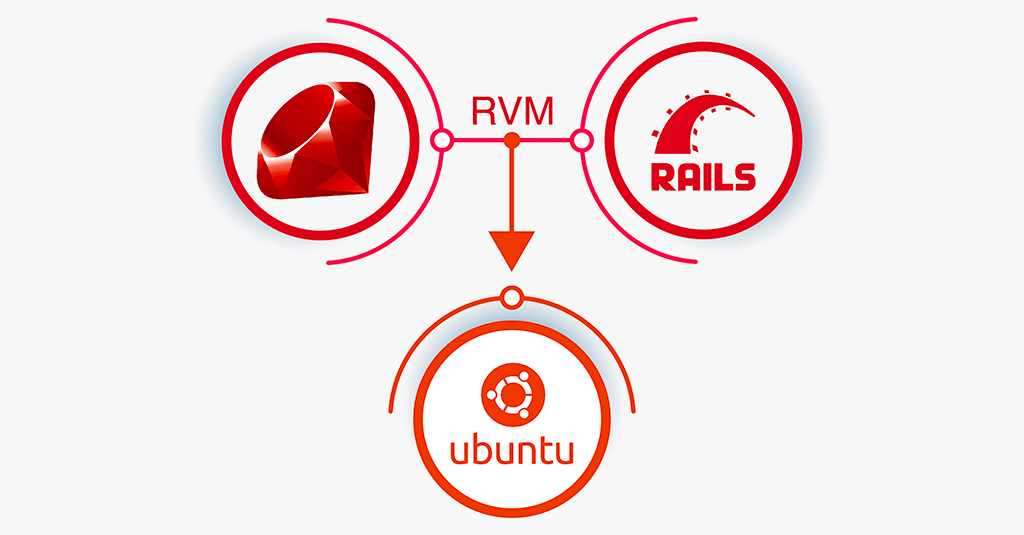
Introducción
Ruby on Rails es un popular marco de aplicaciones web diseñado para ayudarle a desarrollar proyectos exitosos mientras escribe menos código.
RVM, o Ruby Version Manager , es una herramienta de línea de comandos que le permite administrar y trabajar con múltiples entornos de desarrollo de Ruby y le permite alternar entre ellos.
En este tutorial, instalará RVM, la versión estable de Ruby on Rails (o la versión específica que elija) a través de RVM y Node.js como entorno de ejecución de JavaScript necesario para algunas funciones de Rails. También aprenderá a desinstalar Rails al final.
Prerrequisitos
- Necesitará una instancia de servidor Ubuntu 20.04 con un usuario no root
sudoconfigurado con privilegios. Aprenda a configurar esto siguiendo nuestra guía de configuración inicial del servidor .
Cuando esté listo para continuar, inicie sesión como su sudousuario.
Paso 1 – Instalación de RVM con la última versión de Rails
Primero, necesitará instalar o actualizar GPG ( GNU Privacy Guard ) a la versión más reciente para poder contactar a un servidor de clave pública y solicitar una clave asociada con el ID dado:
- sudo apt update
- sudo apt install gnupg2
A continuación, solicitará la clave pública del proyecto RVM para verificar la legitimidad de su descarga:
- gpg2 --keyserver hkp://keyserver.ubuntu.com --recv-keys 409B6B1796C275462A1703113804BB82D39DC0E3 7D2BAF1CF37B13E2069D6956105BD0E739499BDB
Utilizarás el curlcomando para descargar el script de instalación de RVM desde el sitio web del proyecto:
- curl -sSL https://get.rvm.io -o rvm.sh
La barra invertida que precede al comando garantiza que estamos usando el curlcomando normal y no una versión alterada o con alias. La -sbandera indica que la utilidad debe funcionar en modo silencioso junto con la -Sbandera para permitir curlque se envíen errores si falla. La -Lbandera le indica a la utilidad que siga las redirecciones y, finalmente, la -obandera indica que se escriba la salida en un archivo en lugar de en la salida estándar.
Una vez descargado, si desea auditar el contenido del script antes de aplicarlo, ejecute:
- nano rvm.sh
Para cerrar nano, presione CTRL-X.
Ahora, puedes conectarlo para bashinstalar la última versión estable de Rails, que también incorporará la última versión estable asociada de Ruby.
- cat rvm.sh | bash -s stable --rails
Cuando se complete la instalación, obtenga los scripts RVM del directorio en el que fueron instalados:
- source ~/.rvm/scripts/rvm
Ahora debería tener un entorno Ruby on Rails completo configurado.
Paso 2: Instalación y uso de versiones específicas de Ruby o Rails
Si necesita instalar una versión específica de Ruby para su aplicación, en lugar de solo la más reciente, puede hacerlo con RVM. Primero, verifique qué versiones de Ruby están disponibles enumerándolas:
- rvm list known
Luego, instala la versión específica de Ruby que necesitas a través de RVM, reemplazando el número de versión resaltado con la versión de tu elección, como por ejemplo ruby-3.0.0o simplemente 3.0.0:
- rvm install 3.0.0
Después de la instalación, puedes enumerar las versiones de Ruby disponibles que tienes instaladas escribiendo:
- rvm list
Puede cambiar entre las versiones de Ruby escribiendo:
- rvm use 3.0.0
Dado que Rails es una gema , que es un formato estandarizado que contiene programas Ruby, también puedes instalar varias versiones de Rails mediante el gemcomando. En primer lugar, enumeremos las versiones válidas de Rails mediante una búsqueda:
- gem search '^rails$' --all
A continuación, puedes instalar la versión de Rails que necesites. Reemplaza el número de versión resaltado por la versión que prefieras, como 7.0.2.
- gem install rails -v 7.0.2
Puedes utilizar varias versiones de Rails con cada Ruby creando conjuntos de gemas y luego instalando Rails dentro de ellos usando los gemcomandos normales.
Para crear un conjunto de gemas, utilizarás:
- rvm gemset create gemset_name
Para especificar una versión de Ruby a utilizar al crear un conjunto de gemas, utilice:
- rvm 3.0.0@gemset_name --create
Los conjuntos de gemas nos permiten tener entornos autónomos para gemas, así como tener múltiples entornos para cada versión de Ruby que instale.
Paso 3 – Instalación de Node.js, un entorno de ejecución de JavaScript (opcional)
De fábrica, Rails no requiere Node.js, ya que importmapsahora se utiliza de forma predeterminada. En la práctica, es posible que te encuentres con aplicaciones que aún lo requieran.
Primero, verifique el script Node.js enviándolo a un archivo y luego léalo con nano:
- curl -sSL https://deb.nodesource.com/setup_17.x -o nodejs.sh
- nano nodejs.sh
Una vez que esté satisfecho con el script Node.js, puede instalar el repositorio NodeSource Node.js v17.x:
- cat nodejs.sh | sudo -E bash -
La -Ebandera utilizada aquí preservará las variables de entorno existentes del usuario.
Ahora puedes actualizar apt y usarlo para instalar Node.js:
- sudo apt update
- sudo apt install nodejs
En este punto, puedes comenzar a probar tu instalación de Ruby on Rails y comenzar a desarrollar aplicaciones web.
Paso 4 – Desinstalar RVM (opcional)
Si ya no desea utilizar RVM, puede desinstalarlo eliminando primero las llamadas de script en su .bashrcarchivo y luego eliminando los archivos RVM.
Primero, elimine las llamadas de script con un editor de texto como nano:
- nano ~/.bashrc
Desplácese hacia abajo hasta donde vea las líneas RVM de su archivo:
~/.bashrc
...# Add RVM to PATH for scripting. Make sure this is the last PATH variable change.export PATH="$PATH:$HOME/.rvm/bin"Borre las líneas, luego guarde y cierre el archivo.
Por último, elimine RVM con el siguiente comando:
- rm -rf ~/.rvm
Conclusión
Aquí ha cubierto los conceptos básicos de cómo instalar RVM y Ruby on Rails para que pueda utilizar múltiples entornos Ruby.
Para los próximos pasos, puede obtener más información sobre cómo trabajar con RVM y cómo usar RVM para administrar sus instalaciones de Ruby .
Si eres nuevo en Ruby, puedes aprender a programar en Ruby siguiendo nuestra serie de tutoriales Cómo codificar en Ruby .
Para obtener mayor escalabilidad, centralización y control en su aplicación Ruby on Rails, es posible que desee utilizarla con PostgreSQL en lugar de su base de datos sqlite3 predeterminada.

Deja una respuesta